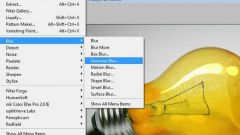Инструкция
1
Откройте выбранную фотографию в Фотошопе, а затем в палитре слоев кликните дважды на фоновом слое, после чего нажмите ОК. На панели инструментов выберите опцию Elliptical Marquee Tool, чтобы выделить нужную для эффекта область фотографии. Для того чтобы выделенная область получилась идеально круглой, при выделении зажмите клавишу Shift.
2
Обведите круглой рамкой нужный вам фрагмент, после чего инвертируйте выделение, нажав сочетание клавиш Ctrl+Shift+I. Нажмите Delete, чтобы удалить фон вокруг круглого выделения. Повторно инвертируйте изображение, нажав то же самое сочетание клавиш.
3
Откройте меню фильтров (Filter) и выберите опцию Distort>Spherize. Установите значение фильтра на 100%, а режим поставьте на Normal. Фотография уже приобрела сферическую форму, но ей до сих пор недостает объема и реалистичности.
4
Создайте новый слой в палитре слоев, а затем на новом слое создайте фон, используя любой инструмент – градиентную заливку (Gradient Tool) или заливку текстурой (Fill Pattern). Кроме того, вы можете на фоновый слой поместить любое изображение, которое хотели бы видеть позади сферического изображения, вырезанного с фотографии.
5
Теперь добавьте отражение к вашему сферическому объекту – продублируйте слой с объектом (Duplicate Layer), а затем зайдите в меню Edit и выберите опцию Transform>Flip Vertical, чтобы отразить изображение на копии слоя по вертикали.
6
Разместите инструментом перемещения перевернутую сферу ниже предыдущей сферы, а затем уменьшите прозрачность слоя с копией до 50%. Сотрите края отражения мягким ластиком, чтобы придать отражению размытость.
7
Для наибольшей реалистичности придайте оригинальной сфере эффект внешнего свечения. Для этого в настройках режимов смешивания выберите опцию Outer Glow и настройте ее по своему усмотрению. Залейте сферу полупрозрачным градиентом, чтобы создать еще большее ощущение объема. Эффект «Рыбий глаз» готов.